엑셀(excel) 활용법 점선(눈금선) 실선 인쇄선 없애기 방법 어떻게 하는지 간단하게 알아보고자 합니다.
▶ 각종 선들을 없앨 수 있나요?
옵션 선택 몇가지로 없애는 것이 가능합니다.
▶ 인쇄선은 없애는게 좋은가요?
개인적으로는 없애지 않는 것이 좋다고 생각합니다.
이 내용은 엑셀 2016 버전에서 확인하였습니다.

엑셀(excel) 활용법 점선(눈금선) 실선 인쇄선 없애기
엑셀을 활용하다보면 많은 부분에서 막히게 되며 인터넷을 찾아보곤 하는데 검색만 조금 하면 왠만한 해결법은 다 나와 있어 어렵지 않게 문제를 해결하는 것이 가능합니다.
이 글에서 이야기하고 있는 각종 선들을 없애는 방법 역시 설명드리긴 할건데 저보다 더 자세하게 설명해주는 분들이 있다면 해당 글 역시 참고하여 문제를 해결하는데 도움이 되었으면 좋겠습니다.
엑셀 점선(눈금선)을 없애보자
엑셀 눈금선을 없애기 위해서는 다음과 같은 과정을 거칩니다.
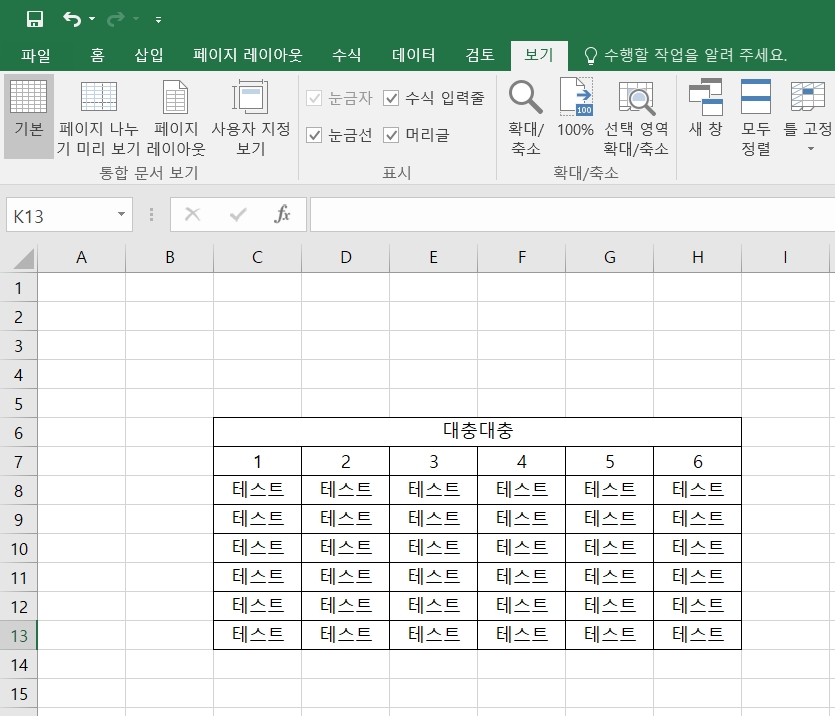
표를 만들고 값을 입력했다면 보기에서 눈금선 표시가 보이는데 이것을 체크해제 해줍니다.
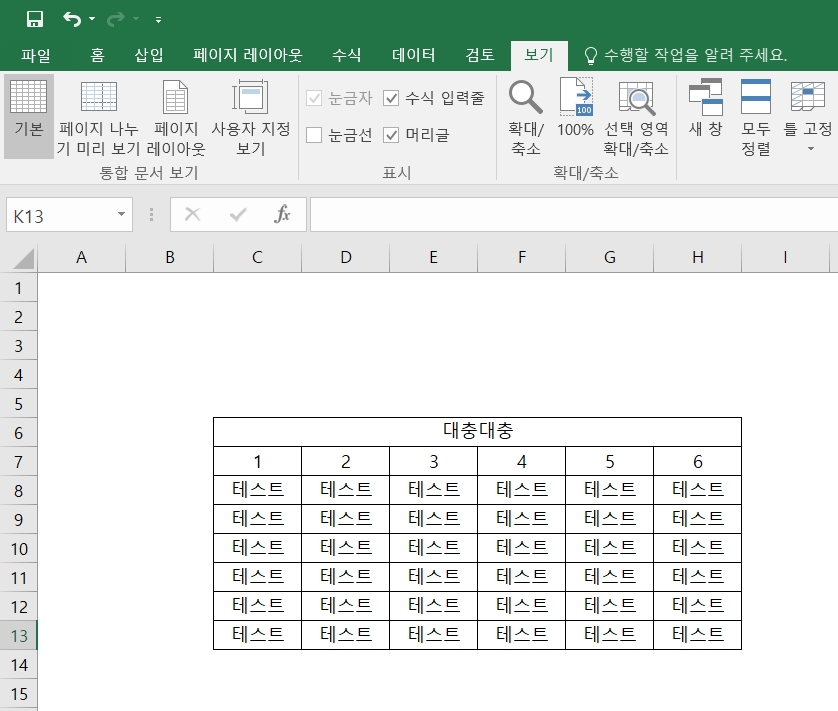
눈금선이 사라졌습니다.
엑셀 실선(인쇄선)을 없애보자
그렇다면 인쇄선은 어떻게 없애는 것일까요? 인쇄선은 가급적 그냥 놔두는 것이 좋은데 인쇄를 할때 선을 벗어나게 되면 인쇄가 정상적으로 되지 않을 가능성이 있기 때문입니다.

인쇄선을 없애기 위해서는 옵션의 고급에서 페이지 나누기 표시에 체크 해제를 하면 인쇄선을 없애는 것이 가능합니다.

그런데 이런식으로 눈금선 안쪽에 내용이 있다면 인쇄하는데 별 문제는 없습니다.
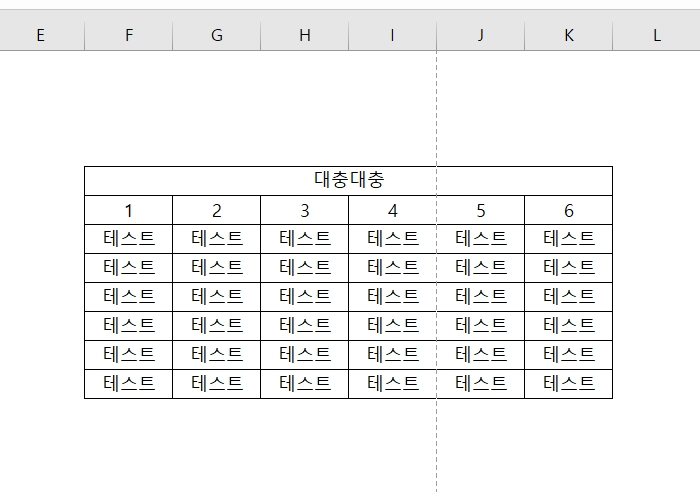
문제는 인쇄선 중간에 문서 내용이 있다는 것인데요 이대로 인쇄를 할 경우 어떻게 될까요?

문서가 정상적으로 출력이 이루어지지 않게 됩니다.

이럴때 할 수 있는 간단한 방법은 인쇄할 시트 영역을 선택하고 프린트 출력을 하는 것입니다.
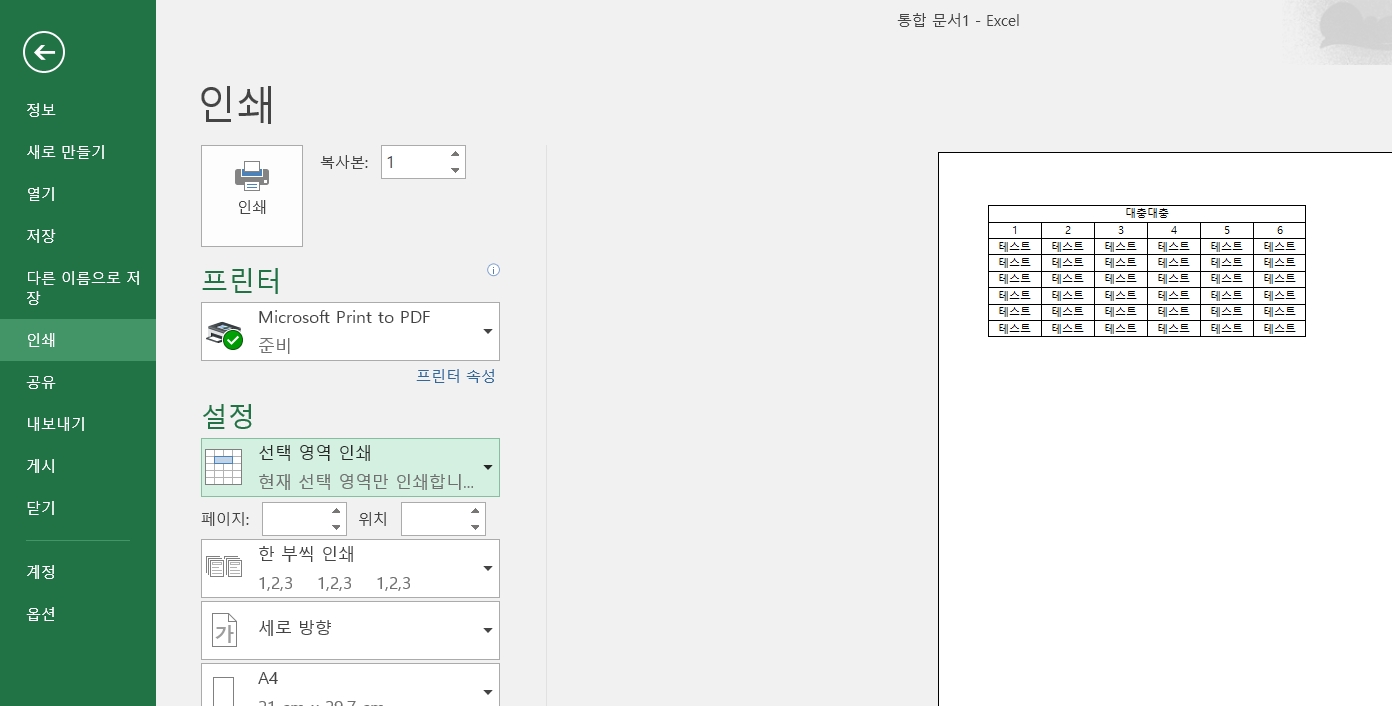
출력을 할때 설정에 인쇄 방식을 '선택 영역 인쇄'를 하게 되면 인쇄선 중간에 걸쳐있는 문서라도 출력이 정상적으로 진행됩니다.
엑셀(excel) 활용법 점선(눈금선) 실선 인쇄선 없애기 방법 어떻게 하는지 간단하게 알아보았습니다. 모든 선을 없애는 것이 100% 좋은 것 만은 아니므로 활용에 있어 선택하시기 바랍니다.
'소프트웨어 > 엑셀(Excel)' 카테고리의 다른 글
| 엑셀 숫자 앞에 0 보이게 표시 하는 방법 (0) | 2023.04.14 |
|---|---|
| 엑셀 시트보호 설정(해제) 특정 셀 선택 안되게 하는 방법 (0) | 2022.07.21 |
| 엑셀 고정셀(틀고정) 설정 방법 간단해요 (0) | 2021.03.01 |
| Microsoft Office 엑셀 조금 더 어둡게 다크모드 사용하는 방법 (0) | 2021.01.14 |
| 레지스트리를 이용한 엑셀 설정 초기화 방법 (0) | 2020.10.14 |




